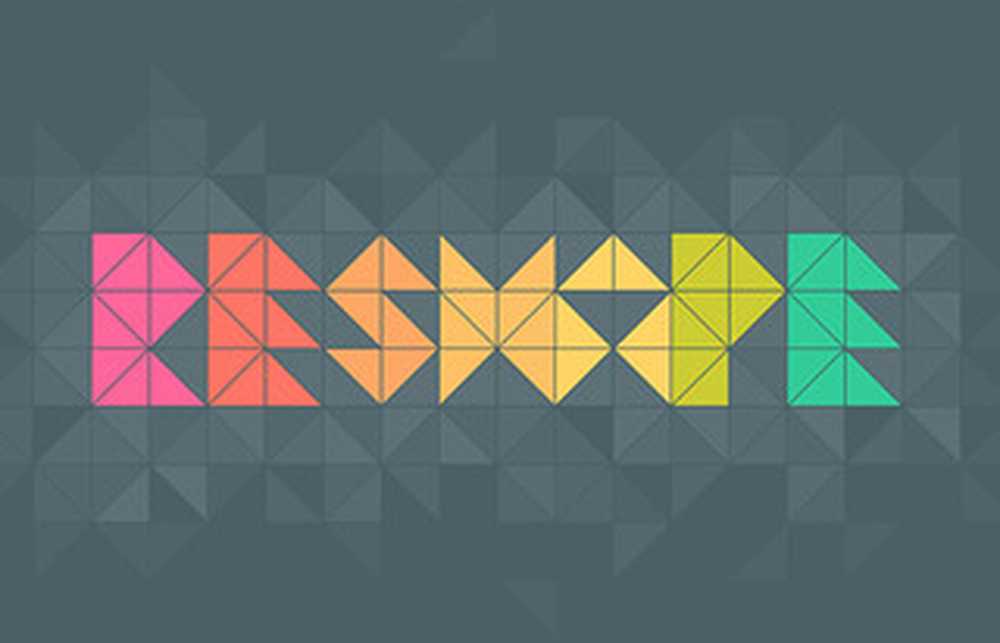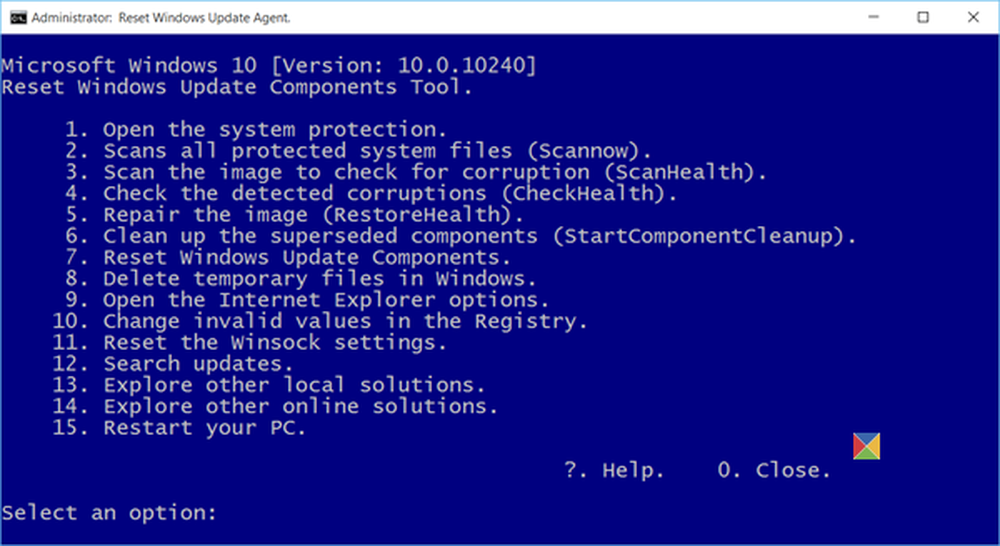Réinitialiser Windows 10 Store pour corriger les applications qui ne sont pas mises à jour et d'autres problèmes

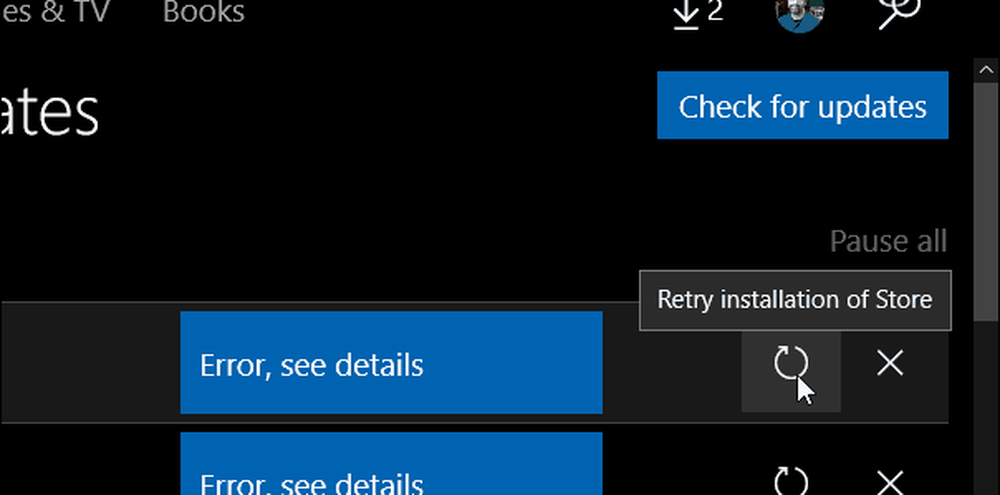
Parfois, les applications du Windows Store ne se mettent pas à jour correctement et vous recevez un message d'erreur.
Réinitialiser le Windows Store
Si vous rencontrez une situation dans laquelle l'installation d'une application se bloque ou échoue, la réinitialisation du cache du Windows Store est l'une des premières étapes de dépannage à entreprendre et elle résout souvent le problème. Notez que cela fonctionnera dans Windows 10 Anniversary Update (version 1607) et Windows 10 Creators Update (version 1703)..
Tout d’abord, fermez le magasin s’il est ouvert. Appuyez ensuite sur la touche Windows et type: wsreset puis faites un clic droit sur le 'Exécuter la commande wsreset' résultat du haut et sélectionnez Exécuter en tant qu'administrateur.
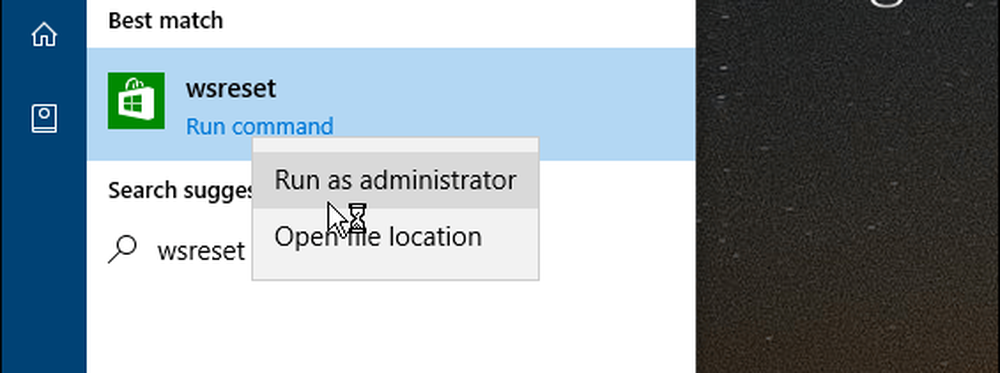
Remarque: Vous pouvez également accéder à C: \ Windows \ System32 pour trouver WSReset.exe. Ou lancez l'invite de commande en tant qu'administrateur et exécutez la commande wsreset.exe.
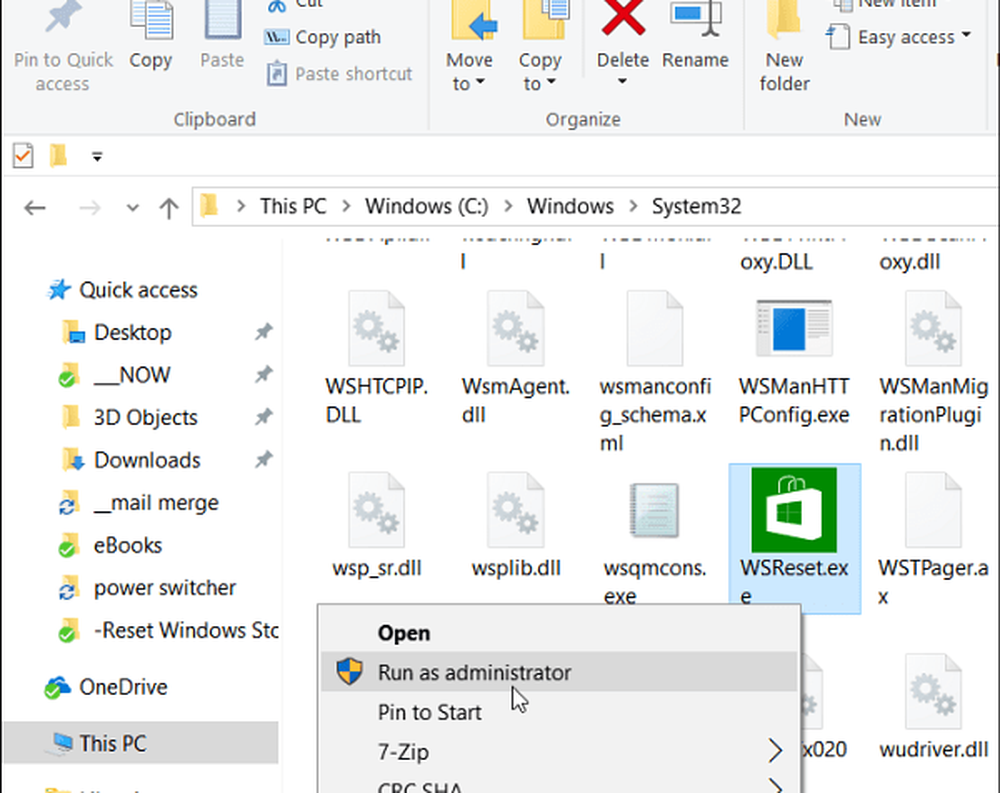
La fenêtre d'invite de commande s'ouvre. Vous ne verrez rien se passer, attendez juste quelques secondes et cela disparaîtra et le magasin se relancera. Retournez et essayez de mettre à jour ou de télécharger les applications qui échouaient et elles devraient être mises à jour avec succès..
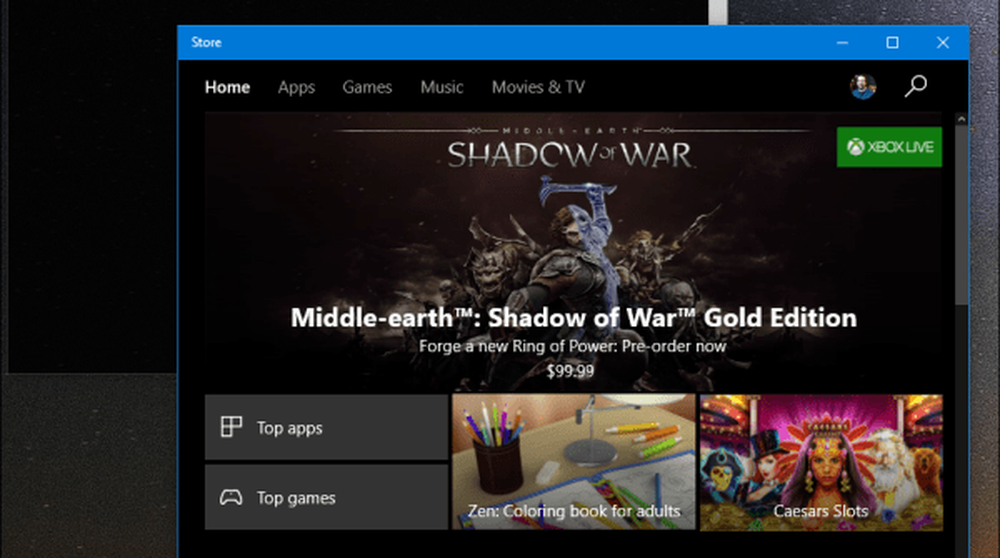
Si vous rencontrez toujours des problèmes avec les applications dans le magasin même après avoir effacé le cache et réinitialisé le Windows Store, visitez nos forums Windows 10 pour une discussion plus approfondie et une aide au dépannage de la communauté..
Si vous débutez dans Windows 10, les applications Store et Universal, consultez ces autres articles utiles:
- Comprendre les applications universelles et les menus dans Windows 10
- Mise à jour de la gestion des applications universelles dans Windows 10 Créateurs
- Installer, désinstaller et mettre à jour Windows 10 Universal Apps
- Comment télécharger à nouveau des applications et d'autres articles achetés à partir de Windows 10 Store